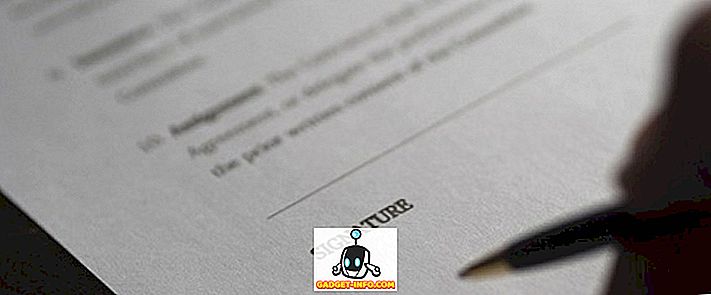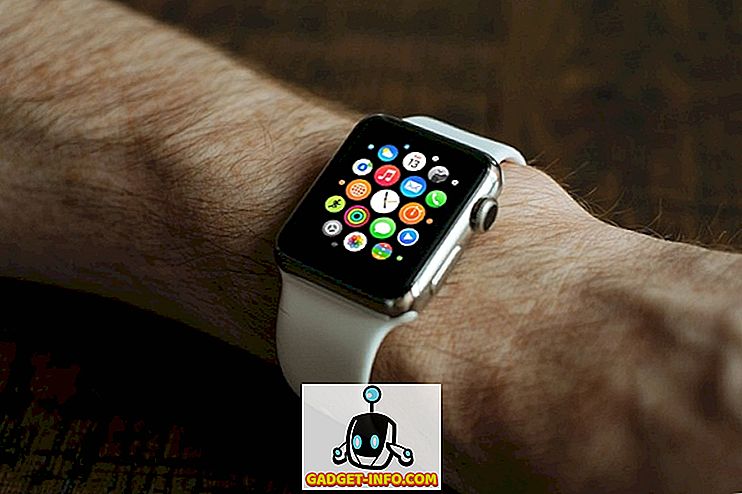Semua pengguna Windows 7/8/10 memiliki kemampuan untuk mengubah tampilan dan nuansa pengalaman komputasi mereka. Ini termasuk perubahan kosmetik seperti screen saver dan layar kunci di Windows 10. Namun, banyak administrator menolak akses pengguna ke beberapa fitur kustomisasi untuk menciptakan lingkungan yang seragam dalam pengaturan kerja. Pelajari cara mencegah pengguna mengubah screen saver di Windows 7/8/10.
Mengapa Mencegah Pengguna Mengubah Penghemat Layar?
Bertahun-tahun yang lalu ketika semua orang menggunakan monitor CRT tipe TV besar, layar burn-in adalah masalah nyata yang membuat perusahaan harus membayar biaya penggantian dan perbaikan miliaran. Monitor LCD dan LED saat ini tidak terlalu terpengaruh oleh layar burn-in. Meski begitu, banyak perusahaan mengharuskan pengguna PC mereka menjaga screen saver untuk menghemat uang dan mencegah biaya penggantian.
Sayangnya, sulit untuk mengawasi semua pengguna ketika datang ke pengaturan PC seperti screen saver. Administrator memperbaiki masalah ini dengan mengatur screen saver pada banyak PC yang menjadi tanggung jawab mereka; menggunakan kebijakan grup, mereka mencegah pengguna mengubah screen saver.
Perhatikan bahwa mencegah pengguna mengubah screen saver tidak mematikan atau mencegah screen saver bekerja. Ini hanya mengunci pengaturan screen saver saat ini sehingga tidak dapat diubah kecuali jika pengguna dengan hak administratif mengubahnya kembali.
Mencegah Pengguna dari Mengubah Pengaturan Screen Saver
Masuk ke Windows menggunakan akun yang memiliki hak administratif. Klik Mulai> Jalankan untuk membuka kotak dialog Jalankan . Jika Anda tidak memiliki perintah Jalankan pada menu Mulai Anda, tahan tombol Windows pada keyboard Anda dan tekan tombol R. Di kotak Jalankan dialog, ketik gpedit.msc dan klik tombol OK .

Anda baru saja membuka Editor Kebijakan Grup Lokal . Perhatikan bahwa di panel sebelah kiri ada folder yang dapat diperluas. Buka folder di
Konfigurasi Pengguna> Template Administratif> Panel Kontrol> Personalisasi .

Panel kanan sekarang menampilkan kebijakan grup lokal yang terletak di folder Personalisasi . Temukan dan klik dua kali pada kebijakan berjudul Prevent Changing Screen Saver .

Anda sekarang harus melihat jendela Prevent Changing Screen Saver . Jika Anda atau tidak ada orang lain yang pernah mengubah pengaturan ini sebelumnya, pengaturan ini masih harus diatur ke Tidak Dikonfigurasi secara default. Klik pada opsi Diaktifkan, klik tombol OK, dan Anda selesai.

Meskipun tidak sepenting beberapa tahun lalu, banyak administrator lebih suka mengatur screen saver pada PC di lingkungan kerja untuk mencegah layar terbakar dan kemudian mencegah pengguna mengubahnya. Beberapa perusahaan mengharuskan semua pengguna menggunakan screen saver tertentu untuk menyajikan penampilan yang lebih profesional di depan klien.
Dengan menolak kemampuan pengguna untuk mengubah screen saver, tidak perlu khawatir klien melihat lautan foto pribadi dan gambar lain yang ditampilkan di layar komputer dalam pengaturan kantor.
Ini juga memastikan bahwa layar burn-in tidak terjadi jika pengguna hanya menampilkan satu gambar di layar sebagai screen saver. Penghematan biaya dengan pengaturan ini dapat menjadi signifikan di kantor yang menggunakan ratusan bahkan ribuan komputer.
Jika Anda menjalankan Windows 10 di lingkungan Anda dan tidak lagi menggunakan screen saver, tetapi mengandalkan Lock Screen, maka Anda dapat mengubah beberapa opsi di bawah lokasi berikut di Kebijakan Grup:
Konfigurasi Komputer - Template Administratif - Panel Kontrol - Personalisasi

Di sini Anda dapat memaksa pengguna untuk menggunakan gambar tertentu untuk layar kunci dan gambar masuk, mencegah pengguna mengubah layar kunci, dll. Selamat menikmati!